เข้าเมนู ออกแบบ > ตั้งค่าหน้ากระดาษ จากนั้นจะสามารถกำหนดขนาดของภาพ (สไลด์) และเลือกแสดงเป็นแนวตั้ง
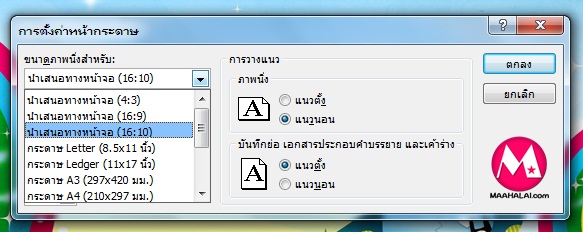
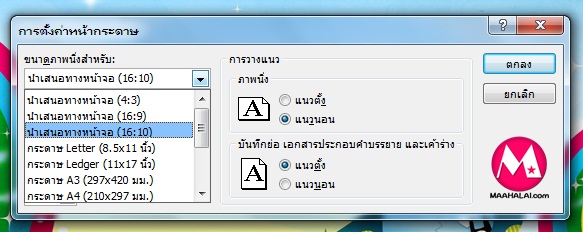
เข้าเมนู ออกแบบ > ตั้งค่าหน้ากระดาษ จากนั้นจะสามารถกำหนดขนาดของภาพ (สไลด์) และเลือกแสดงเป็นแนวตั้ง
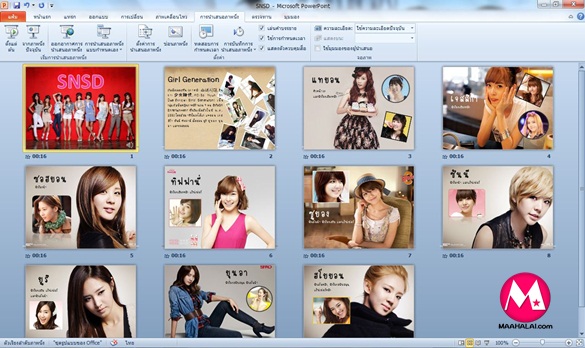
เข้าเมนู การนำเสนอภาพนิ่ง > การบันทึกการนำเสนอภาพนิ่ง ก่อนจะเริ่มการบันทึก ถ้าไม่อยากให้มีรูปเมาส์ปรากฏในสไลด์
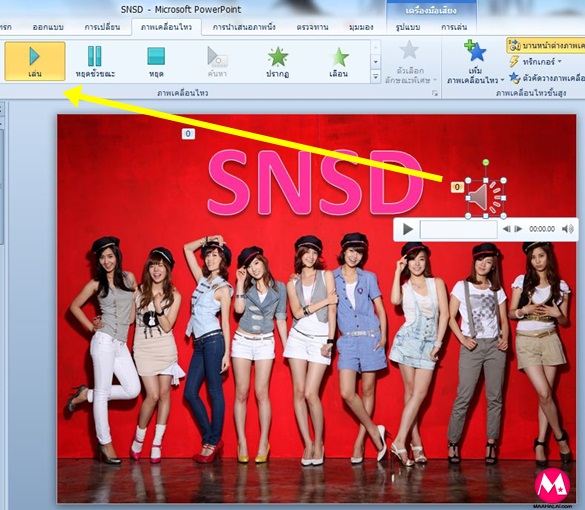
เข้าเมนู แทรก > เสียง > เสียงจากแฟ้ม จากนั้นให้เลือกไฟล์เสียงมาใส่ (แนะนำให้เป็น mp3)
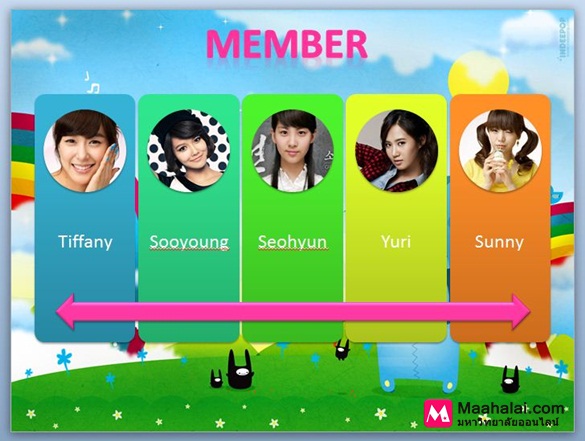
SmartArt คือการสื่อสารข้อมูลด้วยภาพ เช่น แผนผัง ลำดับขั้น กระบวนการ รายการ ฯลฯ
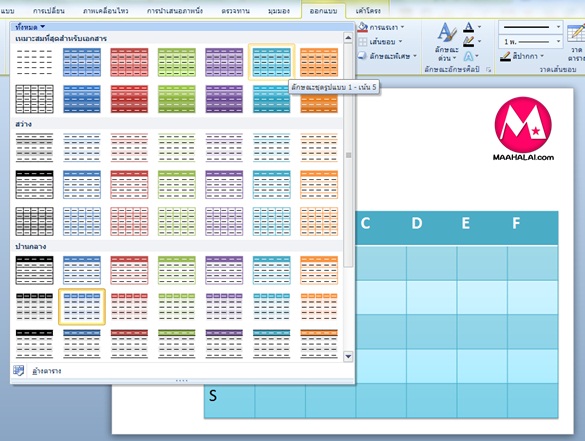
เข้าเมนู แทรก > ตาราง จากนั้นก็กำหนดจำนวนของตาราง (ตามช่องสี่เหลี่ยม) ตอนนี้ถือว่าใส่ตารางเสร็จแล้ว กรอกข้อมูลลงไปได้เลย

เป้าหมายต่อไปนี้คือ ทำให้วัตถุทั้ง 4 มีการเคลื่อนไหว เมื่อเล่น PowerPoint เริ่มต้น คลิ๊กเลือกวัตถุ เข้าเมนู การเคลื่อนไหว
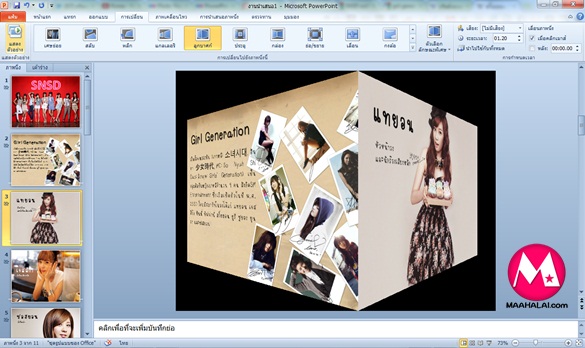
หลังจากที่ตกแต่ง PowerPoint เสร็จเรียบร้อยแล้ว การใส่เอฟเฟค (Transition) ถือว่าเป็นขั้นตอนท้ายๆของการทำงาน

ต่อไปนี้ ผมจะเอาพื้นหลังของภาพออก โดยเหลือไว้แต่ผู้หญิงที่อยู่กลางภาพ
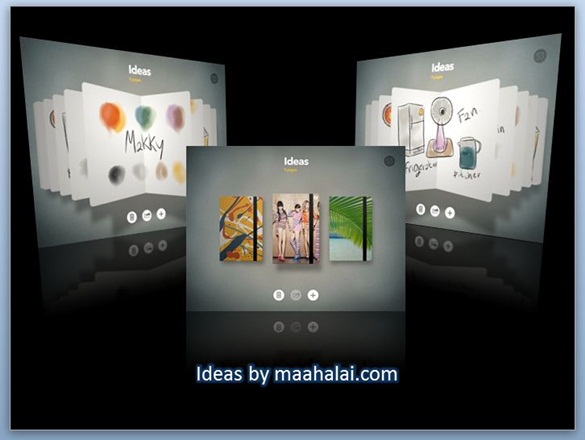
วิธีเพิ่มรูปภาพ เข้าเมนู แทรก > รูปภาพ จากนั้นก็เลือกภาพจากคอมพิวเตอร์มาใส่ หรือ ลากภาพจากคอมพิวเตอร์มาใส่หน้า PowerPoint เลยก็ได้
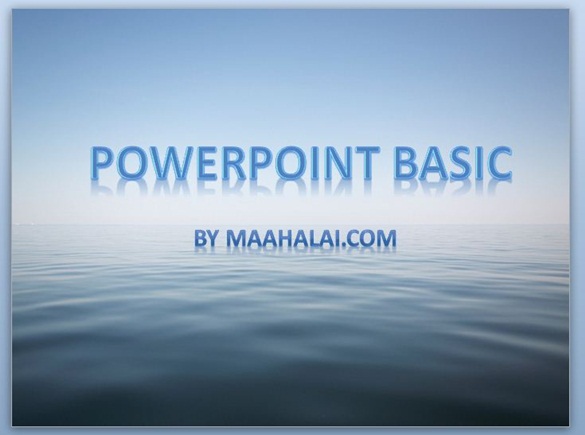
สำหรับผมนะ “ภาพพื้นหลัง” เป็นจุดชี้เป็นชี้ตายว่างานออกแบบ PowerPoint จะดูสวยและน่าสนใจหรือไม่ …คงไม่มีใครอยากดูงานนำเสนอ
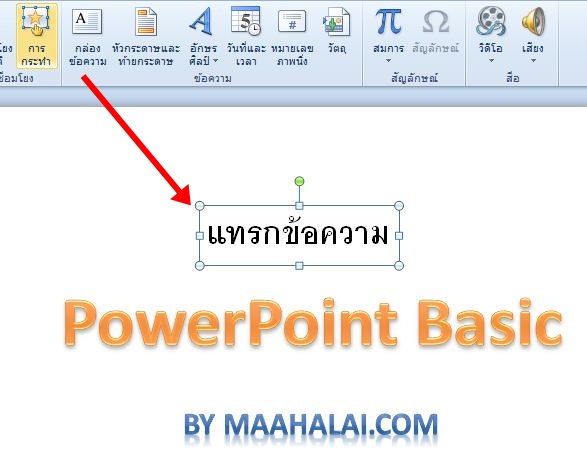
ข้อความที่พิมพ์บนลงหน้า PowerPoint จะเป็นตัวหนังสือสีดำ และขนาดตัวอักษณก็พอดีกับการนำเสนองานทั่วๆไป
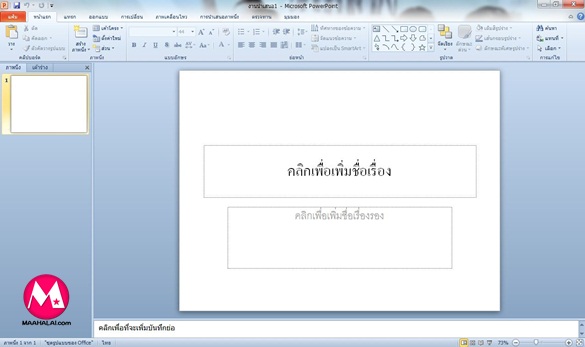
เมื่อเปิดโปรแกรม PowerPoint ขึ้นมา ก็พร้อมที่จะสร้างงานใหม่ได้ทันที โดยจะมีภาพนิ่งมาให้ 1 หน้า